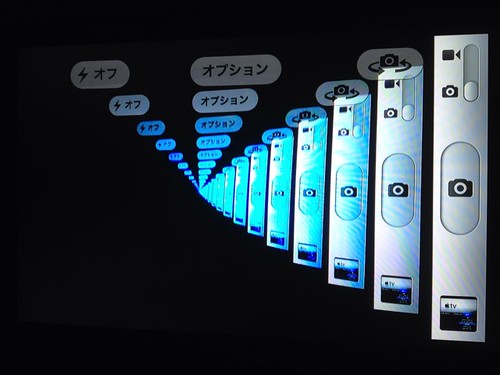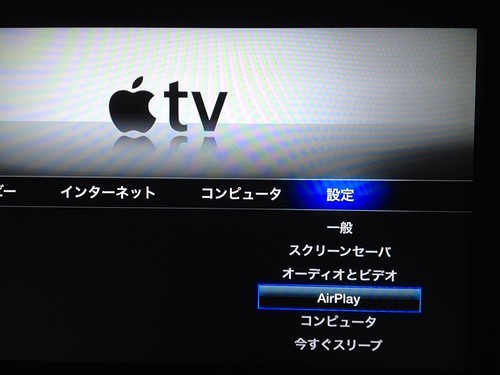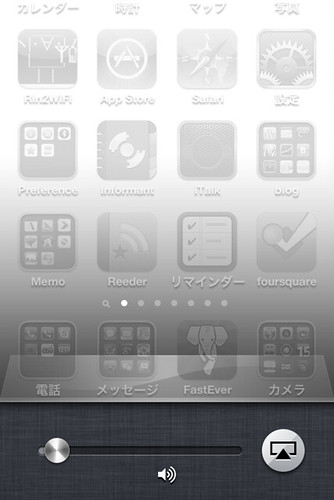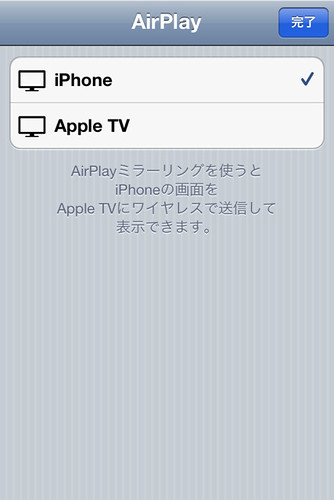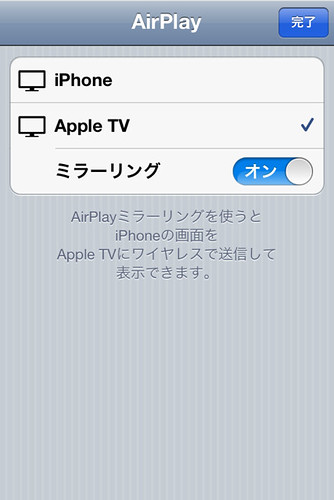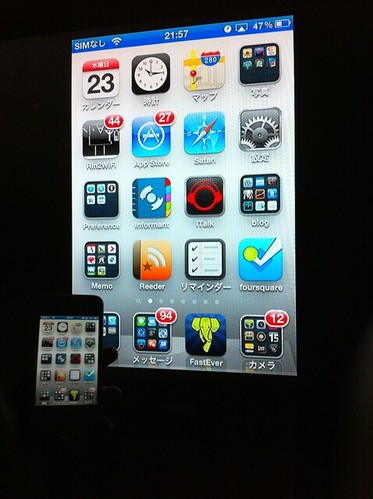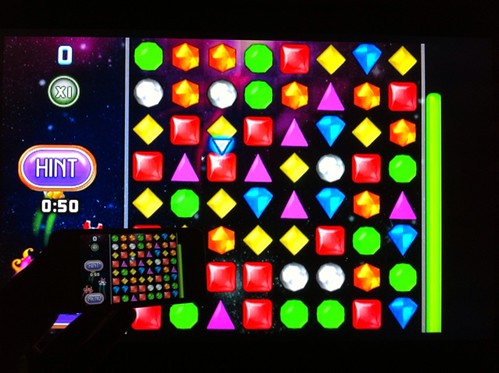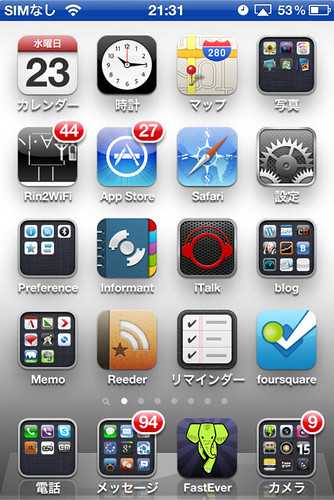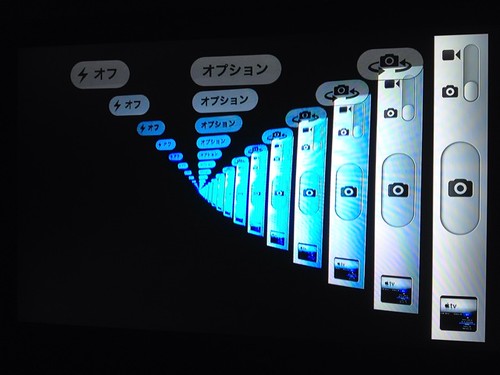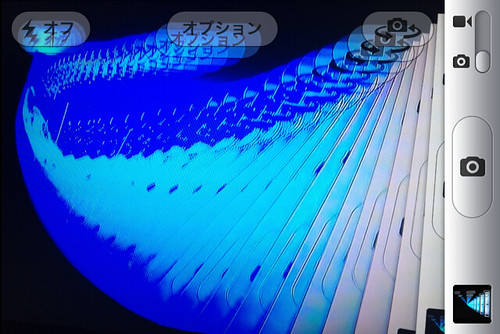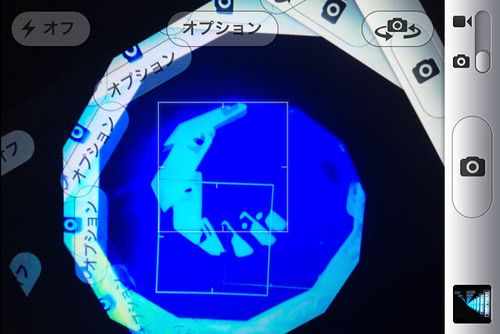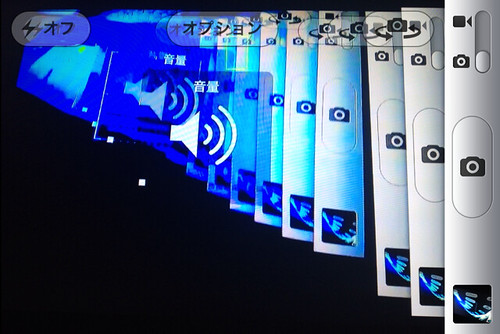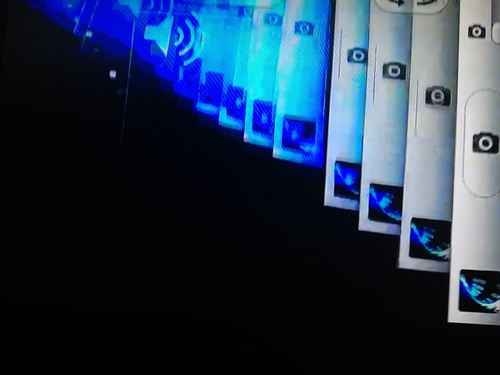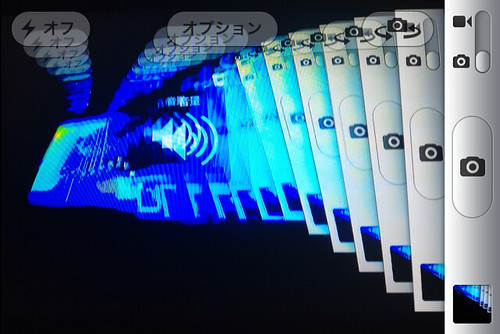iPhone 画面をそのままTVに映し出す「AirPlayミラーリング」機能を使って撮った写真が幻想的すぎる件。
これはもっと色々と試してエントリーにしたい。もの凄いことですね、これ。
◇ Apple TVで「AirPlayミラーリング」を試す
iOS 5+iPhone 4S/iPad 2の新機能。写真連動も便利
http://av.watch.impress.co.jp/docs/review/smtlife/20111108_489036.html
(via AV Watch )
こちらのエントリーにもありますように、iPhone4SとiPad2にはこんな便利な機能が搭載されています。iPhone4Sで操作している画面がTVに映し出されるんです。様々なプレゼンテーションですとかデモに便利そう。こりゃ、AppleTVを持ち歩かないといけませんね(笑)
AirPlay ミラーリング機能の使い方
AirPlayはAppleTVを最新バージョンにアップデートさせれば有効になります。するとAppleTVの設定に [AirPlay] という項目が出てくるようになりますので、こちらの機能を ON にします。AirPlay 機能を有効にするのにパスワードを設定することもできます。
AirPlay ミラーリング機能は同一Wi-Fi環境下にある iPhone4S または iPad2 から利用することができます。
iPhoneホーム画面からホームボタンをダブルタップ>右2回スワイプさせたところに表示されている右のアイコンをタップしますと、AirPlay の設定画面に飛びます。
こちらの画面から [Apple TV] を選択し、ミラーリングを [オン] に設定しますと、画面に今使っている iPhone の画面が表示されます。大画面で表示される iPhone の画面はかなりショッキングですよ。
こんな感じでiPhoneのホーム画面もデカデカを見せることができますし、
大画面でBejeweled2も遊ぶことができます。でもiPhoneで操作するので、画面を見ながらはできません。Dpadとかドライブもののゲームには最適かも知れませんね。何よりこれは Keynote プレゼンテーションに向いていると思います。
初めてだったのでちょっと感動したのが、画面最上部のステータスバーが青くなるんですね〜。知りませんでした。録音中は赤くなるんですが、こちらは青と言うことで。これほど iPhone 使っていても知らないことだらけです。
AppleTVをお持ちの方は是非とも使ってみて下さい。ちょっとこれは感動ものですよ。
AirPlay写真が幻想的すぎる件
今日お伝えしたいのはその機能の素晴らしさもさることながら、この機能を利用したちょっとした遊びが非常に面白かったので紹介してみたいと思います。
こちらは冒頭にも紹介しました写真ですが、これは AirPlayミラーリング機能を有効にした状態で iPhone のカメラアプリを起動させて TV に向けてカメラを構えるとこんな面白い画面になったりしました。考えてみると当然なのですが。これ色々とカメラを動かすととても幻想的な写真が撮れるんですよね。
特にコメントの付けようもありませんので、9枚の写真を貼っておきます。
とてもおもしろい写真だと思うのですが、いかがでしょうか?撮ってみればわかるんですが、時間差で模様がどんどんTV画面に映し出されていくその感じがトリップできそうなくらい気持ちいいんですよね〜、これみなさんに体験してもらいたいですわぁ。
色々試せばもっと面白い写真が撮れそうです。我こそはと言う方は是非撮ってみて下さい。
.